Mange brukere har rapportert at mens de bruker gjestekontoer på systemet deres, får de feilen:
Shell Infrastructure Host har sluttet å virke
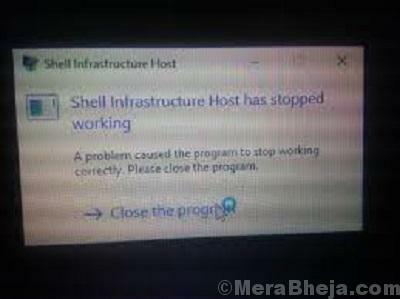
Denne forgrunnsvinduet dukker opp igjen uansett hvor mange ganger du lukker feilboksen. Det forårsaker arbeidsstans.
Denne feilen har ikke blitt løst av Microsoft per nåtid, til tross for mange bekymringer, men hvis de lanserer en løsning, kan den lastes ned via en Windows-oppdatering. Her er fremgangsmåten for å oppdatere Windows.
Her er løsningene vi kan prøve å håndtere situasjonen i mellomtiden:
1} Logg deg på systemet som administrator
2} Installer Microsofts omfordelbare pakker på nytt
3} Endre oppstartstype til selektiv oppstart
Løsning 1] Logg deg på systemet som administrator
Hvis gjestekontoen ikke fungerer, kan vi logge på med administratorkontoen. Bare trykk CTRL + ALT + DEl for å åpne vinduet Sikkerhetsalternativer og velge Bytt bruker. Logg deretter på med Administratorkonto.
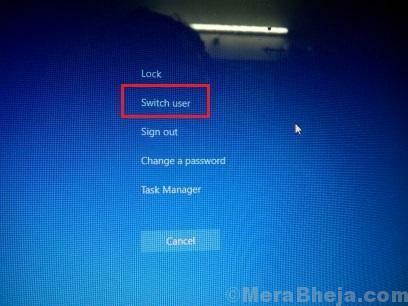
Dette er imidlertid ikke en løsning. Snarere er grunnen til at man oppretter gjestekontoer, slik at noen få brukere kan bruke systemet uten administratorrettigheter.
Løsning 2] Installer Microsofts omfordelbare pakker på nytt
1] Trykk Vinn + R for å åpne Kjør-vinduet og skriv inn kommandoen appwiz.cpl. Trykk på Enter for å åpne menyen Programmer og funksjoner.
2] Høyreklikk Hver av Microsoft Redistributable Package-program En etter en.

3] Omstart systemet ditt.
4] Last ned nå Microsofts omfordelbare pakker fra Microsofts nettsted her.
5] Klikk på Last ned og velg vcredist_x64.exe og vcredist_x86.exe og klikk på Neste for å laste ned begge installatørene og installere den på din PC.
6] Når den blir installert på datamaskinen din, må du starte PCen på nytt. Sjekk om problemet ditt er løst eller ikke.
Løsning 3] Endre oppstartstype til selektiv oppstart
1] Trykk Vinn + R for å åpne Kjør-vinduet og skriv inn kommandoen msconfig. Trykk på Enter for å åpne vinduet Systemkonfigurasjon.
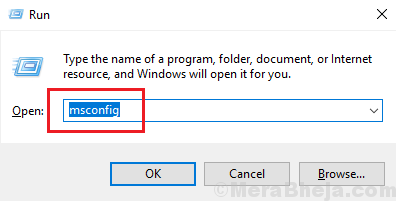
2] I Generell velger du Selektiv oppstart og merker av i avmerkingsboksene som tilsvarer Last inn systemtjenester og Last opp oppstartselementer.
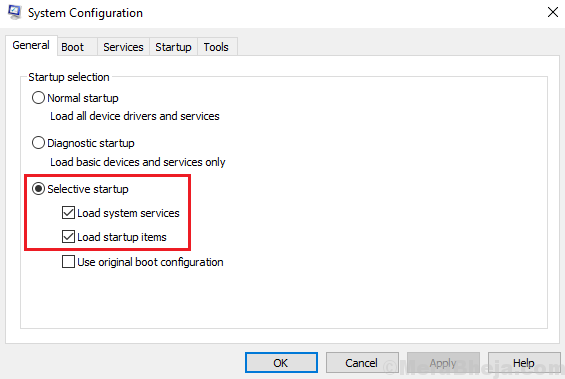
3] Klikk på Søke om og så videre OK for å lagre innstillingene.
Omstart systemet og sjekk om det hjelper med problemet.
Håper det hjelper!


